MHDD无法识别SATA硬盘和设置为主盘的解决方法
- 格式:doc
- 大小:29.50 KB
- 文档页数:2
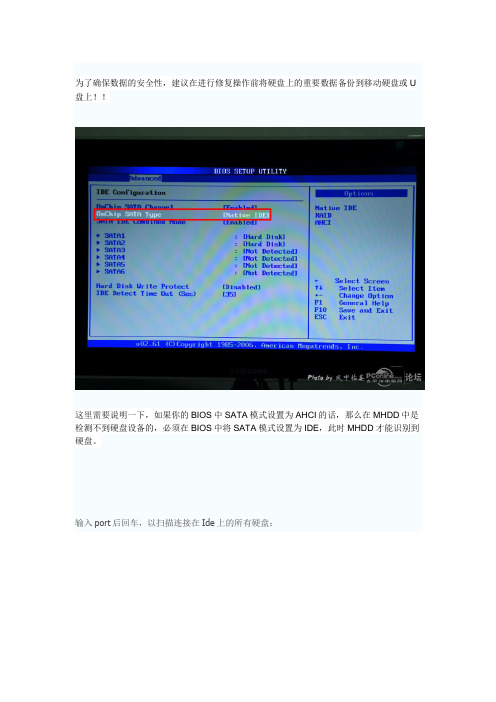
为了确保数据的安全性,建议在进行修复操作前将硬盘上的重要数据备份到移动硬盘或U 盘上!!这里需要说明一下,如果你的BIOS中SATA模式设置为AHCI的话,那么在MHDD中是检测不到硬盘设备的,必须在BIOS中将SATA模式设置为IDE,此时MHDD才能识别到硬盘。
输入port后回车,以扫描连接在Ide上的所有硬盘:输入要进行修改的硬盘编号,如,输入3,选择Maxtor82160d2:输入Id命令,显示当前选择的硬盘信息:输入scan(或者按F4)后回车(或者按F4),即可对当前选择的硬盘进行扫描。
Start LBA:设置开始扫描的地址。
End LBA:设置结束扫描的地址。
Remap:修复坏扇区。
(采用重新映射的方式,约等于屏蔽,适合少量的坏扇区。
)Timeout(sec):检测超时时间。
Spindown after scan:扫描结束后关闭硬盘。
Loop test/repair:循环检测并修复。
(反复修复坏扇区,直到按ESC停止。
)Erase Delays:删除延时,修复坏扇区。
(采用擦除的方式,修复时会破坏所修复位置的数据。
Start LBA:被检测硬盘起始扇区(默认为0);End LBA:被检测硬盘结束扇区(默认为硬盘的最大扇区数值);Remap:坏道重映射,打开这项功能后会把被检测硬盘中的坏扇区的物理地址写入硬盘的GLIST表,并从硬盘的保留区拿出同等容量的扇区来替代,所以使用该功能并不会造成硬盘总容量的减少,数据也不会丢失(前提是你没有太多的坏道,100以下),默认为OFF关闭状态;Time out(sec):检测超时时间,默认为200ms,超过这个时间就是为坏扇区;Spindown after scan:检测完成后关闭硬盘马达;Loop test/repaire:循环检测/修复,默认关闭状态;Erase Delays *DESTRUCT IVR*:删除等待,主要用于修复坏道(不能和Remap同时使用,修复效果要比Remap更为理想,尤其对IBM硬盘的坏道最为奏效,但要注意被修复的地方的数据是要被破坏的,因为它以255个扇区为单位低格)MHDD扫描技巧扫描过程中按方向键右键是快进,按左键是快退。

固态不读盘的解决方法介绍固态硬盘(SSD)是一种使用闪存芯片作为存储介质的硬盘,相比传统的机械硬盘具有更高的读写速度和更低的能耗。
然而,有时候我们可能会遇到固态硬盘无法读取的问题。
本文将探讨固态硬盘不读盘的原因以及相应的解决方法。
固态硬盘不读盘的原因固态硬盘不读盘可能由多种原因引起,下面列举一些常见的原因:1. 连接问题固态硬盘连接不良是导致不读盘的常见原因之一。
可能是数据线松动或损坏,也可能是主板接口出现问题。
此时,我们可以尝试重新连接数据线或更换数据线来解决问题。
2. 电源问题固态硬盘需要稳定的电源供应才能正常工作。
如果供电不稳定,可能导致固态硬盘无法读取。
检查电源线是否连接良好,并确保电源稳定是解决该问题的一种方法。
3. 固件问题固态硬盘的固件是控制其工作的软件。
如果固件损坏或过时,可能导致固态硬盘无法读取。
可以尝试升级固态硬盘的固件或者恢复出厂设置来解决该问题。
4. 驱动问题固态硬盘需要正确的驱动程序才能与操作系统正常通信。
如果驱动程序损坏或过时,可能导致固态硬盘无法读取。
可以尝试更新固态硬盘的驱动程序来解决该问题。
5. 硬件故障固态硬盘可能由于硬件故障而无法读取。
例如,芯片损坏、电路板损坏等。
如果出现这种情况,最好将固态硬盘送修或更换。
解决固态硬盘不读盘的方法针对固态硬盘不读盘的不同原因,下面提供一些解决方法:1. 检查连接首先,我们应该检查固态硬盘的连接是否良好。
可以尝试重新插拔数据线,确保连接紧密。
如果使用的是可拆卸的数据线,可以尝试更换新的数据线。
如果连接正常,继续下一步。
2. 检查电源检查固态硬盘的电源线是否连接良好。
可以尝试更换电源线或者连接到不同的电源插座。
如果电源连接正常,继续下一步。
3. 升级固件查找固态硬盘的官方网站,下载最新的固件版本。
按照官方提供的升级步骤进行固件升级。
如果固件升级成功,重新启动计算机并检查是否可以读取固态硬盘。
4. 更新驱动打开设备管理器,找到固态硬盘的驱动程序。
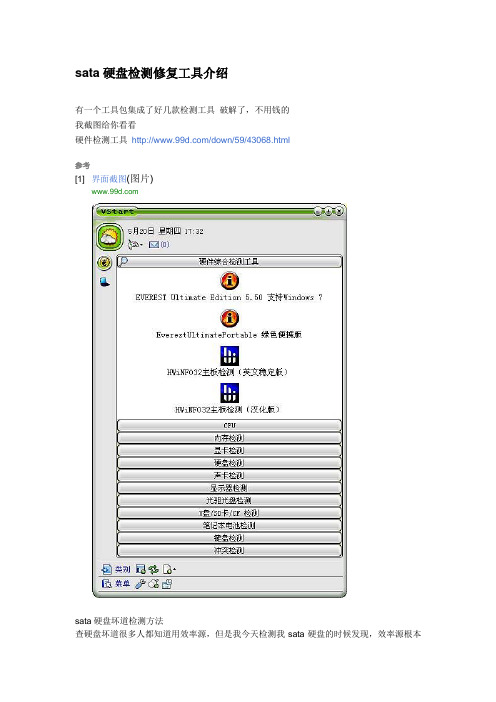
sata硬盘检测修复工具介绍有一个工具包集成了好几款检测工具破解了,不用钱的我截图给你看看硬件检测工具/down/59/43068.html参考[1] 界面截图(图片)sata硬盘坏道检测方法查硬盘坏道很多人都知道用效率源,但是我今天检测我sata硬盘的时候发现,效率源根本认不出sata的硬盘,于是上网找方法。
现与大家分享,也许对大家以后检测硬盘会有帮助哦h A N [ H)W:\:d方法是:进Bios将SATA硬盘设置成为了增强模式Enhanced Mode,将SATA模式设置为兼容模式Coombinde Mode,重启以后看看硬盘是不是在第一IDE设备上,如果不是,需要把SATA接口插在SATA0上(第一SATA接口),再用效率源,应该就可以认出硬盘了另外可以使用MHDD 來修復,它可以支持SATA硬盤。
下面是MHDD使用方法。
MHDD1、MHDD是俄罗斯Maysoft公司出品的专业硬盘工具软件,具有很多其他硬盘工具软件所无法比拟的强大功能,它分为免费版和收费的完整版,本文介绍的是免费版的详细用法。
2、MHDD无论以CHS还是以LBA模式,都可以访问到128G的超大容量硬盘(可访问的扇区范围从512到137438953472),即使你用的是286电脑,无需BIOS支持,也无需任何中断支持;3、MHDD最好在纯DOS环境下运行;4、MHDD可以不依赖于主板BIOS直接访问IDE口,但要注意不要使用原装Intel品牌主板;5、不要在要检测的硬盘中运行MHDD;6、MDD在运行时需要记录数据,因此不能在被写保护了的存储设备中运行(比如写保护的软盘、光盘等);MHDD命令详解EXIT(热键Alt+X):退出到DOS。
ID:硬盘检测,包括硬盘容量、磁头数、扇区数、SN序列号、Firmware固件版本号、LBA数值、支持的DMA级别、是否支持HPA、是否支持AAM、SMART开关状态、安全模式级别及开关状态……等)。

一、MHDD简介及使用注意事项1、MHDD是俄罗斯Maysoft公司出品的专业硬盘工具软件,具有很多其他硬盘工具软件所无法比拟的强大功能,它分为免费版和收费的完整版,本文介绍的是免费版的详细用法。
这是一个G表级的软件,他将扫描到的坏道屏蔽到磁盘的G表中。
(小知识:每一个刚出厂的新硬盘都或多或少的存在坏道,只不过他们被厂家隐藏在P表和G表中,我们用一般的软件访问不到他。
G表,又称用户级列表,大约能存放几百个到一千左右的坏道;P表,又称工厂级列表,能存放4000左右的坏道或更多。
)由于它扫描硬盘的速度非常快,已成为许多人检测硬盘的首选软件。
2、MHDD的特点:MHDD无论以CHS还是以LBA模式,都可以访问到128G的超大容量硬盘(可访问的扇区范围从512到),即使你用的是286电脑,它不依赖主板BIOS,无需BIOS支持,也无需任何中断支持。
支持热插拔,热插拔的顺序要记清楚:插的时候,先插数据线,再插电源线。
拔的时候,先拔电源线,再拔数据线。
但不熟练最好不要热插拔,以免不小心烧了硬盘。
3、MHDD最好在纯DOS 环境下运行。
4、MHDD可以不依赖于主板BIOS直接访问IDE口,但要注意不要使用原装Intel品牌主板。
5、不要在要检测、修复的硬盘中运行MHDD。
6、MHDD在运行时需要记录数据,因此不能在被写保护了的存储设备中运行(比如设置了写保护的软盘、光盘、U盘等)。
7、检测不到硬盘,换新数据线或接口。
最好把要检测、修复的硬盘接在主板最前的接口,有些主板不插在前面的接口或设置成从盘,MHDD将发现不到硬盘。
SATA硬盘接在主板最前的接口SATA0或有的为SATA1。
8、用U盘启动的,有的可能会无法进入MHDD,可以更改一下制作U盘的文件系统格式,一般大多数启动盘制作软件默认将U盘制作为FAT32,若遇无法进入MHDD,可以重新将U盘制作成NTFS文件系统就可以了。
9、请先备份需修复硬盘的数据到其它硬盘,硬盘修复可能破坏原有数据,造成你重大损失。

电脑系统识别不了硬盘怎么解决系统有时识别了硬盘,这导致我们使用不了硬盘怎么办?下面是店铺为大家介绍电脑系统识别不了硬盘的解决方法,欢迎大家阅读。
电脑系统识别不了硬盘的解决方法电脑系统不识别移动硬盘的解决方法一:一、系统或系统自带的驱动的原因一,USB不被电脑识别,如果是系统或系统自带的驱动的原因,可以按下面方法修复一下。
1、开机按F8进入安全模式后在退出,选重启或关机在开机,就可以进入正常模式(修复注册表)。
2、如果故障依旧,请你用系统自带的系统还原,还原到你没有出现这次故障的时候修复(如果正常模式恢复失败,请开机按F8进入到安全模式中使用系统还原)。
3、如果故障依旧,使用系统盘修复,打开命令提示符输入SFC /SCANNOW 回车(SFC和/之间有一个空格),插入原装系统盘修复系统,系统会自动对比修复的。
4、如果故障依旧,在BIOS中设置光驱为第一启动设备插入系统安装盘按R键选择“修复安装”即可。
5、如果故障依旧,建议重装操作系统。
二、设置CMOS参数对于从来没有使用过USB外接设备的朋友来说,即使正确安装了驱动程序也有可能出现系统无法检测USB硬盘的情况,这主要是由于主板默认的CMOS端口是关闭的,如果没有将其设置为开启状态,那么Windows自然无法检测到移动硬盘了。
为了解决这个问题,我们可以重新开机,进入CMOS设置窗口,并且在“PNP/PCI CONFIGURATION”栏目中将“Assign IRQ For USB”一项设置为“Enable”,这样系统就可以给USB端口分配可用的中断地址了。
三、电源不足由于USB硬盘在工作的时候也需要消耗一定的电能,如果直接通过USB接口来取电,很有可能出现供电不足。
可能是USB接口连接的外设太多造成供电不足。
建议使用带电的USBHUB或者使用USB转PS/2的转接头。
还有可能WindowsXP默认开启了节电模式,致使USB接口供电不足,使USB接口间歇性失灵。

MHDD 扫描硬盘坏道准备工具带有MHDD工具的光盘(雨林木风系统工具光盘就有,我就不多说)首先光盘启动运行MHDD就会有一个选项你看到你所要扫描的硬盘型号按前面数键进入MHDD 界面输入scan (表示扫描)或按F4 后:出现如下图这里有参数设置 start LBA 表示要扫描的起始扇区 end LBA 表示结束扇区这设置如果你知道范围节省时间只扫描是否有坏道的话就不会改直接按F4 开始扫描了如下图:下面说修复:当你扫描完后有坏道 MHDD扫描时候右下角会有数字那第一个就是扇区的起始最后一个就是坏道扇区结束修复和扫描一样按F4 进入参数设置界面但是要开启修复功能:如下图start LBA 填入你硬盘坏道的起始扇区 end LBA 填入你硬盘坏道结束扇区Remap 选为 ON 表示开启修复功能Timeout 为时间一盘是默认LOOP/TEST REPAIR 设置为ON 表示开启这里是反复擦写可以修复玩固环道ERASE 为OFF 表示关闭设置完成,按F4 开始修理了。
到这里扫描和修复就完了。
另外2种修复的方法,本人已经尝试过,非常管用!1.先按SHIFT+F3扫描硬盘连接并选择,按F4键,先用一般模式扫一遍,再用高级模式扫一变,具体方法是选择LBA模式,remap项OFF,Loop the test/repair项OFF,其余项ON,选择完毕CTRL+ENTER 执行扫描,扫描完毕,执行上面操作,选CHS模式,Loop the test/repair项OFF,Erase WAITs项OFF,其余项选ON,选择完毕,执行扫描,OK!!!大家切记不要直接用高级模式进行扫描,有些朋友为了急于求成,就直接用高级模式对硬盘进行操作,这种做法是错误的,如果直接用高级模式扫的话,一次好不了的话,那么MHDD对其就无可奈何了,要么认不到硬盘,要么坏道无法修复)修复成功率(1类坏道百分之九十以上,2类坏道百分之七十,3类坏道百分之十)2.下面这个方法,没耐心的朋友就不必看了。
MHDD——硬盘检测修复工具使用教程1、MHDD是俄罗斯Maysoft公司出品的专业硬盘工具软件,具有很多其他硬盘工具软件所无法比拟的强大功能,它分为免费版和收费的完整版,本文介绍的是免费版的详细用法。
这是一个G表级的软件,他将扫描到的坏道屏蔽到磁盘的G表中。
(小知识:每一个刚出厂的新硬盘都或多或少的存在坏道,只不过他们被厂家隐藏在P表和G表中,我们用一般的软件访问不到他。
G表,又称用户级列表,大约能存放几百个到一千左右的坏道;P表,又称工厂级列表,能存放4000左右的坏道或更多。
)由于它扫描硬盘的速度非常快,已成为许多人检测硬盘的首选软件。
2、此软件的特点:不依赖主板BIOS,支持热插拔。
MHDD可以不依赖于主板BIOS直接访问IDE口,可以访问128G的超大容量硬盘(可访问的扇区范围从512到2),即使你用的是286电脑,无需BIOS支持,也无需任何中断支持.热插拔的顺序要记清楚:插的时候,先插数据线,再插电源线。
拔的时候,先拔电源线,再拔数据线。
但我劝你不熟练最好不要热插拔,以免你不小心烧了硬盘赖我。
3、MHDD最好在纯DOS环境下运行;但要注意尽量不要使用原装Intel品牌主板;4、不要在要检测的硬盘中运行MHDD;5、MHDD在运行时需要记录数据,因此不能在被写保护了的存储设备中运行(比如写保护的软盘、光盘等)下面,我们在DOS下运行MHDD29:输入命令MHDD29,按回车,出现主界面:主界面列出了MHDD的所有命令,下面我们主要讲解MHDD的几个常用命令:PORT;ID ;SCAN; HPA; RHPA; NHPA; PWD ;UNLOCK ;DISPWD ;ERASE ;AERASE ;STOP。
首先输入命令PORT(热键是:SHIFT+F3),按回车。
这个命令的意思是扫描IDE口上的所有硬盘。
好了,现在看到有两个硬盘,一个是西数40G,一个是迈拓2G。
(说明:1、2是接在IDE1口上的主从硬盘,3、4是接在IDE2口上的主从硬盘,5是接在PC3000卡上的。
如何解决电脑无法识别移动硬盘问题无法识别移动硬盘是许多电脑用户面临的常见问题。
当我们连接移动硬盘到电脑时,有时会发现电脑无法识别该硬盘,无法进行数据传输或使用。
本文将介绍一些解决电脑无法识别移动硬盘问题的方法。
一、检查硬件连接1.确保移动硬盘连接稳固:将移动硬盘重新连接到电脑上,确保连接插头牢固。
有时候,连接松动会导致电脑无法检测到移动硬盘。
2.更换数据线和接口:有时候,数据线或者接口本身出现问题会导致电脑无法识别移动硬盘。
尝试更换一条可靠的数据线和另一个接口,看看是否解决了问题。
3.尝试其他电脑或端口:如果移动硬盘在其他电脑或端口上可以正常工作,说明问题可能出在你的电脑或端口上。
可以尝试连接到其他电脑或者其他USB端口,看看是否能够解决问题。
二、重启电脑1.重启电脑:有时候,重新启动电脑可以解决无法识别移动硬盘的问题。
尝试重新启动电脑,看看是否能够重新识别移动硬盘。
2.更新系统或驱动程序:确保你的电脑系统和硬件驱动程序是最新版本。
有时候,旧的系统或驱动程序可能导致电脑无法识别移动硬盘。
可以通过系统更新或者设备管理器来更新系统和驱动程序。
三、排除软件冲突1.查看磁盘管理:打开”磁盘管理“,看看移动硬盘是否被分配了磁盘号。
如果未分配磁盘号,可能导致电脑无法识别移动硬盘。
右键点击未分配磁盘,选择“新建简单卷”,按照提示步骤操作。
2.检查设备管理器:打开设备管理器,找到“通用串行总线控制器”下的“USB串行总线控制器”。
右键点击选项,选择“卸载设备”。
重启电脑后,电脑会自动重新安装驱动程序,从而修复可能出现的驱动冲突问题。
四、使用数据恢复软件1.尝试使用数据恢复软件:有时候,移动硬盘虽然无法被电脑识别,但数据本身并没有损坏。
可以尝试使用一些数据恢复软件,如Recuva、EaseUS Data Recovery Wizard等,来帮助恢复无法识别的移动硬盘中的数据。
2.注意数据恢复软件使用方式:在使用数据恢复软件时,一定要注意按照软件的指引进行操作。
主板不认硬盘怎么解决有一些网友遇到了主板不认硬盘的情况,那怎么去解决这个问题呢?那么下面就由店铺来给你们说说主板不认硬盘怎么解决吧,希望可以帮到你们哦!主板不认硬盘怎么解决原因分析及解决:“BIOS不识硬盘”故障主要由硬盘安装不当、硬盘物理故障、主板及硬盘接口电路故障、电源故障(电源负载能力差)等原因导致。
“BIOS不识硬盘”故障请按下述步骤检查处理。
1)如果故障是在新装机或新加装硬盘、光驱以及其它IDE设备导致的,请先检查硬盘主从跳线设置是否设置错误,主从跳线设置不当会导致系统不能正确识别安装在同一IDE接口上的两台IDE设备。
2)BIOS不能识别硬盘,先试试系统是否能从软驱起动,如软驱也不能启动系统,很可能是主板和电源故障。
3)如果软驱能启动系统,系统还是不能识别硬盘,一般是硬件故障造成的,请打开机箱,开机听听硬盘是否转动,转动声是否正常,如硬盘未转动请检查硬盘电源线(大四针插头,四根连线颜色为黄、黑、黑、红)是否插好,可换一只大四针插头、拔出硬盘数据排线试试,如硬盘还是不转或转动声不正常,可确定是硬盘故障。
4)如果硬盘转动且转动声正常,检查硬盘数据排线是否断线或有接触不良现象,最好换一根好的数据线试试。
5)如果数据排线无故障,检查硬盘数据线接口和主板硬盘接口是否有断针现象或接触不良现象,如有断针现象,请接通断针。
6)如果系统还是无法识别硬盘,请有另一台机器上检查硬盘,可确认是否是硬盘故障,如是硬盘故障,请更换或维修硬盘。
7)在另一台机器上检查硬盘确认硬盘完好,应进一步检查主板。
可将去掉光驱和第二硬盘,将硬盘插在主板IDE2接口试试;如果去掉光驱和第二硬盘系统能够启动,故障原因是电源功率容量不足;如果将硬盘插在主板IDE2接口BIOS能识别硬盘,则是主板IDE1接口损坏。
8)如果主板两只IDE接口均损坏,可外接多功能卡连接硬盘,使用多功能卡连接硬盘必须修改CMOS参数,禁止使用主板上(ON BOARD)的IDE接口。
首先光盘启动运行MHDD就会有一个选项你看到你所要扫描的硬盘型号按前面数键进入MHDD 界面输入scan (表示扫描)或按F4 后:出现如下图这里有参数设置 start LBA 表示要扫描的起始扇区 end LBA 表示结束扇区这设置如果你知道范围节省时间只扫描是否有坏道的话就不会改直接按F4 开始扫描了如下图:下面说修复:当你扫描完后有坏道 MHDD扫描时候右下角会有数字那第一个就是扇区的起始最后一个就是坏道扇区结束修复和扫描一样按F4 进入参数设置界面但是要开启修复功能:如下图start LBA 填入你硬盘坏道的起始扇区 end LBA 填入你硬盘坏道结束扇区Remap 选为 ON 表示开启修复功能Timeout 为时间一盘是默认LOOP/TEST REPAIR 设置为ON 表示开启这里是反复擦写可以修复玩固环道ERASE 为OFF 表示关闭设置完成,按F4 开始修理了。
到这里扫描和修复就完了。
另外2种修复的方法,本人已经尝试过,非常管用!1.先按SHIFT+F3扫描硬盘连接并选择,按F4键,先用一般模式扫一遍,再用高级模式扫一变,具体方法是选择LBA模式,remap项OFF,Loop the test/repair项OFF,其余项ON,选择完毕选CHS模式,Loop the test/repair项OFF,Erase WAITs项OFF,其余项选ON,选择完毕,执行扫描,OK!!!大家切记不要直接用高级模式进行扫描,有些朋友为了急于求成,就直接用高级接用高级模式扫的话,一次好不了的话,那么MHDD对其就无可奈何了,要么认不到硬盘,要么坏道无法修复)修复成功率(1类坏道百分之九十以上,2类坏道百分之七十,3类坏道百分之十)2.下面这个方法,没耐心的朋友就不必看了。
同上,先按SHIFT+F3扫描硬盘连接并选择,按F4键,先用一般模式扫十遍以上,再用高级模式扫一变,具体方法在一般模式下将Loop the tes 扫描至少10遍以后,ESC退出,重复操作,选择高级模式执行扫描,OK!!!修复成功率(1类坏道百分之九十以上,2类坏道百分之八十,3类坏道百分之六十)MHDD是俄罗斯人开发的一个DOS下的免费专业硬盘检测和坏道维修软件,它能检测IDE、SATA和SCSI等硬盘,近几年MHDD几乎成为了专业硬盘检测软件的标准;它对硬盘的操作完全符合操作、坏道检测、解密、清除数据、坏道维修、改变容量等操作。
MHDD无法识别SATA硬盘和设置
为主盘的解决方法
MHDD是一个非常好的硬盘检测工具,对于显示为“X”的坏扇区,可以轻松的写入倒缺陷列表。
MHDD只能检测到设置为主的硬盘,而且这个工具支持PC3000卡,你也可以把硬盘接到PC3000卡上,进行操作。
但是当你进入MHDD以后,输入PORT命令,或者按SHIFT + 3F,却发现无法识别到你的硬盘,而CMOS里却能识别到硬盘。
这里告诉你解决的方法。
第一步:先退出MHDD,然后用DIR命令看看,在当前目录里有一个CFG的目录,输入CD CFG,进入这个目录。
第二步:输入EDIT MHDD.CFG 命令,编辑MHDD.CFG文件。
第三步:看到下面这两行代码以后,
#PRIMARY_ENABLED=FALSE
#AUTODETECT_ENABLED=FALSE
将这两行代码里的FALSE改为TRUE。
第四步:按ALT键,按回车,弹出菜单,然后选保存,再退出。
第五步:输入CD .. 命令,退回到MHDD目录,输入MHDD命令,进入MHDD 程序,看看你的硬盘是否已经被识别到了。
MHDD is a very good hard drive testing tool, for display as "X" of the bad sectors, you can easily write down a list of defects. MHDD can only detect the hard disk-based settings, and the tools to support the PC3000 card, you can receive the PC3000 card hard to carry out the operation. But when you enter the MHDD, the input PORT command, or press SHIFT + 3F, but found it impossible to identify to your hard disk, and the CMOS actually able to identify to your hard disk. Here to tell you the solution.
The first step: the first from the MHDD, and then use the DIR command to see if, in the current directory was the right one CFG directory, type CD CFG, into the directory.
Step two: Enter the command EDIT MHDD.CFG, edit documents MHDD.CFG.
The third step: see the following two lines of code, the
# PRIMARY_ENABLED = FALSE
# AUTODETECT_ENABLED = FALSE
These two lines of code changed to FALSE in the TRUE.
Step four: press ALT key, press Enter, pop-up menu, and then choose Save, then exit.
Fifth Step: Enter the command CD .., back to the MHDD directory, enter the command MHDD entered MHDD procedures to see whether your hard disk to be identified.。